
更新日:2012-07-01
LINEをやめたい時には、アカウントを削除することで退会ができます。
LINE上でIDとはユーザーを認識するキーです。
アカウントを削除するとIDを含むすべての情報が削除されます。
アカウント削除は、注意事項をよく確認のうえ行いましょう。
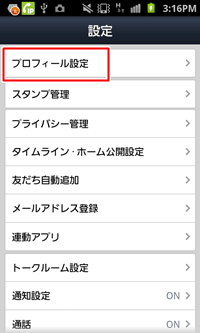

メイン画面下の「その他」より「設定」を選択。
「プロフィール設定」を押します。


赤枠部分「アカウント削除」をタップします。
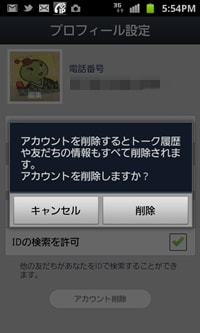

注意事項が表示されるので確認してから「削除」をタップします。
その後アプリをアンインストールします。
 【注意事項】
【注意事項】
・アカウントを削除すると、購入した有料スタンプ、LINEに登録した電話番号、友だちやグループのリスト
トークの履歴が全て削除されます。
・アカウントを削除後「LINE」を再度インストールしても、以前のデータは復元しません。
・アカウントを削除せず「LINE」アプリをアンインストールしただけでは退会にはならず、友だちリストに表示され続けます。
・アカウントを削除すると自動的にIDも解除されます。一度解除されたIDは他の方が利用できるようになっています。
そのため退会後に友だちがID検索した場合、それは別の方のIDとなってあがってくることがあります。
・「メールアドレス登録」を設定している場合は、PC版、ブラウザ版にログインする際のメールアドレス、パスワードも削除されます。
このため全ての端末でログインが出来なくなります。
LINE上でIDとはユーザーを認識するキーです。
アカウントを削除するとIDを含むすべての情報が削除されます。
アカウント削除は、注意事項をよく確認のうえ行いましょう。
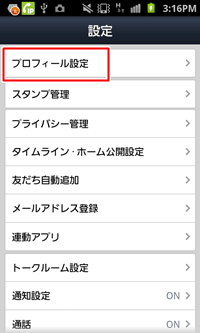

メイン画面下の「その他」より「設定」を選択。
「プロフィール設定」を押します。


赤枠部分「アカウント削除」をタップします。
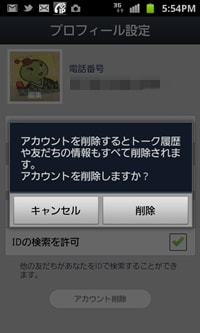

注意事項が表示されるので確認してから「削除」をタップします。
その後アプリをアンインストールします。
 【注意事項】
【注意事項】・アカウントを削除すると、購入した有料スタンプ、LINEに登録した電話番号、友だちやグループのリスト
トークの履歴が全て削除されます。
・アカウントを削除後「LINE」を再度インストールしても、以前のデータは復元しません。
・アカウントを削除せず「LINE」アプリをアンインストールしただけでは退会にはならず、友だちリストに表示され続けます。
・アカウントを削除すると自動的にIDも解除されます。一度解除されたIDは他の方が利用できるようになっています。
そのため退会後に友だちがID検索した場合、それは別の方のIDとなってあがってくることがあります。
・「メールアドレス登録」を設定している場合は、PC版、ブラウザ版にログインする際のメールアドレス、パスワードも削除されます。
このため全ての端末でログインが出来なくなります。
- 利用登録
- プロフィール設定
- 友達の探し方
- トークのやり方
- 無料通話のやり方
- 「知り合いかも?から友達追加」と「友だち招待」
- グループを作ってグループトークに友達を招待する
- プライバシー設定
- 通知設定
- トークルームをカスタマイズする
- 退会方法
- 便利機能
- 公式アカウントを使う
- 困った時は…
- ホームの使い方
- タイムラインの使い方
- アプリの使い方
- ひとこと機能の投稿履歴を見る
- 機種変更について
更新日:2012-07-01
| « 【LINE】トー... | > ブログTOPへ戻る | 【LINE】便利機能 » |












